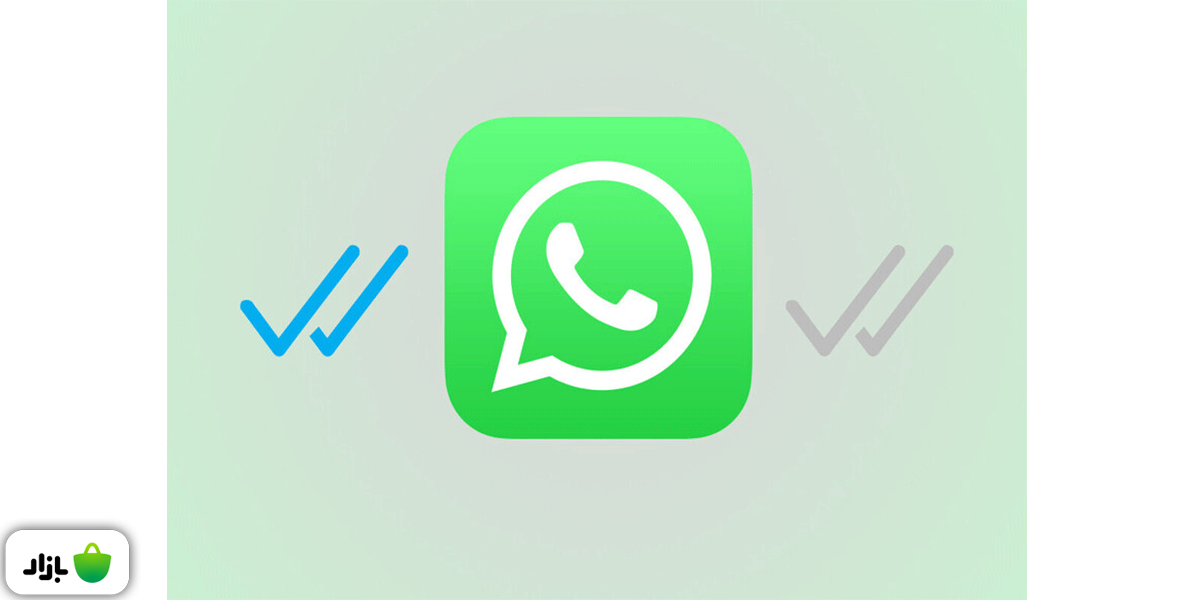
واتساپ بهعنوان یکی از محبوبترین پیامرسانهای دنیا، ویژگیهای زیادی برای ارتباط سریع و آسان فراهم کرده است. یکی از این ویژگیها، تیکهای پیام است که وضعیت ارسال و خواندن پیام را نشان میدهد. اما اگر بخواهید کمی بیشتر حریم خصوصی خود را حفظ کنید و نخواهید دیگران متوجه شوند که پیامشان به شما تحویل داده شده یا خواندهاید، آیا راهحلی وجود دارد؟
بسیاری از کاربران به دنبال راههایی برای مخفی کردن تیک دوم هستند تا فقط یک تیک نمایش داده شود. در این بلاگ، با روشهایی برای تیک نخوردن پیام در واتس اپ اندروید و آیفون آشنا میشوید.
تیکهای واتساپ
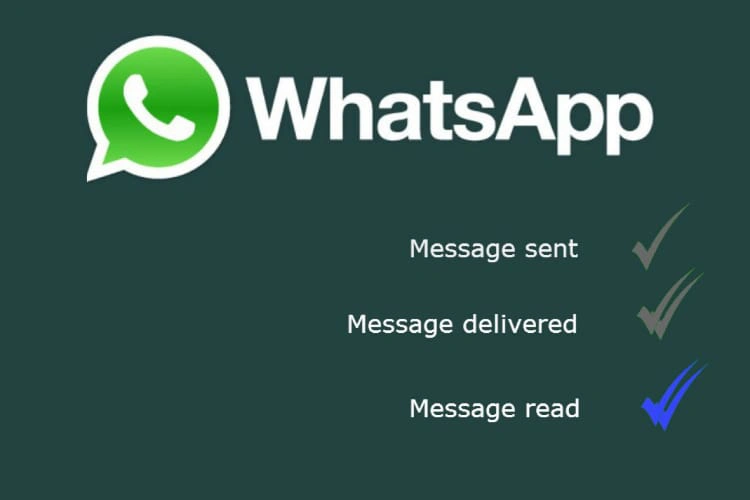
حذف تیک دوم خاکستری در واتساپ
چگونه تیک آبی را برداریم؟
وارد برنامه WhatsApp شوید. سهنقطه بالا را لمس کنید و وارد setting شوید. گزینه Account را فشار دهید و سپس privacy را انتخاب کنید. در تنظیمات این قسمت با خاموش کردن گزینه Read receipts میتوانید قابلیت تیک آبی را غیر فعال کنید. توجه داشته باشید علاوه بر اینکه دیگران نمیتوانند تیک آبی شما را ببینند، شما هم دیگر نمیتوانید تیک آبی دیگران را ببینید.
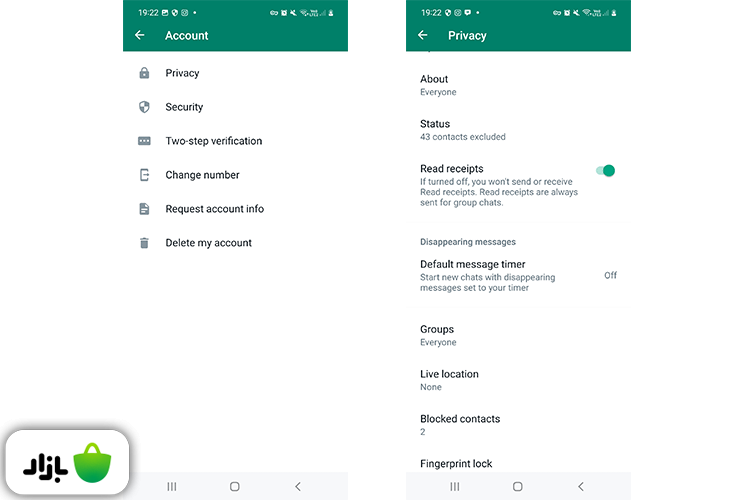
حذف تیک دوم خاکستری در واتساپ ایفون یا اندروید
اگر دنبال راهی هستید تا تیک دوم خاکستری پیامهایتان در واتساپ نمایش داده نشود، احتمالاً حریم خصوصی بیشتری میخواهید. گاهی اوقات، دوست نداریم دیگران بدانند پیامشان به ما تحویل داده شده است. متاسفانه حذف تیک دوم واتساپ از داخل برنامه امکانپذیر نیست و شما باید دنبال راهحلهایی در خارج از این برنامه باشید. برای این کار سه راه وجود دارد:
راه اول، توقف اجباری برنامه واتس اپ
راحتترین راه تنظیمات تیک دوم در واتساپ استفاده از force stop است. برای توقف اجباری برنامه واتس اپ به ترتیب زیر عمل کنید:
- وارد تنظیمات گوشی خود شوید.
- گزینه App را لمس کنید و وارد محل نصب برنامههای گوشی شوید.
- برنامه WhatsApp را انتخاب کنید.
- در پایینترین بخش گزینه force stop یا توقف اجباری را پیدا کنید و آن را فشار دهید.

با این روش برنامه واتساپ شما متوقف میشود. متوقف شدن برنامه به این معنا است که اگر فردی به شما پیام بدهد و شما آنلاین باشید، تیک دوم نشان داده نمیشود. این توقف تا زمانی که شما دوباره وارد برنامه نشوید، ادامه خواهد داشت و با ورود شما به برنامه تیک دوم خاکستری ظاهر میشود.
راه دوم، نصب برنامه Netguard
با نصب این برنامه میتوانید دسترسی WhatsApp به اینترنت را ببندید. در این صورت شما در تمام برنامهها آنلاین هستید؛ اما واتساپ شما غیر فعال است. برای استفاده از این روش ابتدا برنامه Netguard را نصب کنید و دسترسیهای لازم را فعال کنید.
پس از وارد شدن به این برنامه روی علامتهای اینترنت کنار واتساپ ضربه بزنید. با این کار روی نمادهای اینترنت WhatsApp خط قرمز کشیده میشود. سپس گزینه بالای برنامه را روشن کنید تا برنامه نت گارد فعال شود. حالا هرکسی که به شما پیام دهد، تیک دوم خاکستری نمایش داده نمیشود.
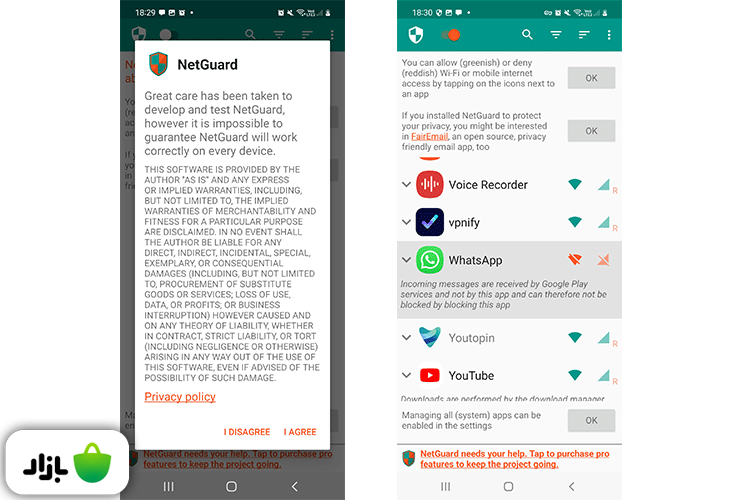
راه سوم، استفاده از برنامه GBWhatsApp
اگر بیش از حد از واتس اپ استفاده میکنید و میخواهید آنلاین بودن خود را پنهان کنید، جی بی واتساپ بهترین گزینه است. شما با این برنامه میتوانید تیک آبی، تیک دوم، وضعیت آنلاین، وضعیت نوشتن و موارد دیگر را از سایر کاربران واتساپ پنهان کنید.
GBWhatsApp بدون حذف WhatsApp اصلی قابل اجرا است. این برنامه یک فایل APK اصلاحشده برای سیستمعامل اندروید است و در فروشگاههای رسمی اندروید در دسترس نیست؛ بنابراین بهتر است که این برنامه را از گوگل نصب نکنید؛ زیرا ریسک هک شدن و آلودگی ویروسی گوشی شما بهشدت بالاست.
چگونه GBWhatsApp را نصب کنیم؟
اگر با دانستن اینکه ممکن است اطلاعات گوشی شما هک شود، هنوز میخواهید این برنامه را نصب کنید؛ به صورت زیر عمل کنید:
قبل از باز کردن، اجرا و راهاندازی GBWhatsApp از دادههای واتساپ اصلی استفاده کنید. برای انجام این کار به فایل منیجر بروید و پوشه WhatsApp را پیدا کنید.
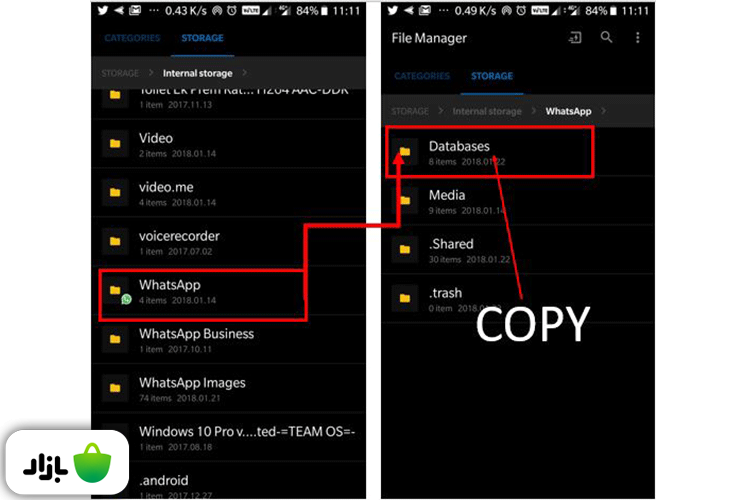
پوشه را باز کنید و روی + نگهدارید تا پوشه Databases کپی شود. اکنون به عقب برگردید و پوشه GBWhatsApp را پیدا کنید. آن را باز کنید و پوشه پایگاهداده کپی شده را در اینجا قرار دهید. لطفاً برای اطلاعات بیشتر اسکرینشات را ببینید.
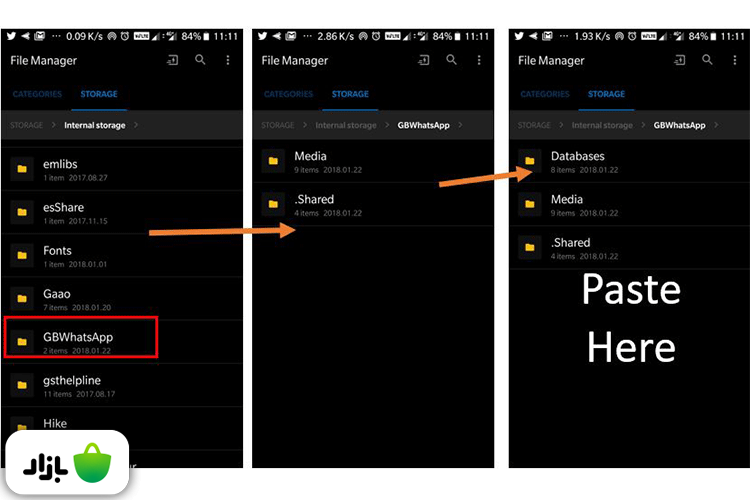
حالا وارد برنامه شوید. مراحل ثبتنام دقیقاً شبیه واتساپ اصلی است. سهنقطه بالا را انتخاب کنید. وارد تنظیمات privacy شوید و روی گزینه second tick ضربه بزنید و با موفقیت تیک دوم خاکستری را روی WhatsApp غیرفعال کنید.
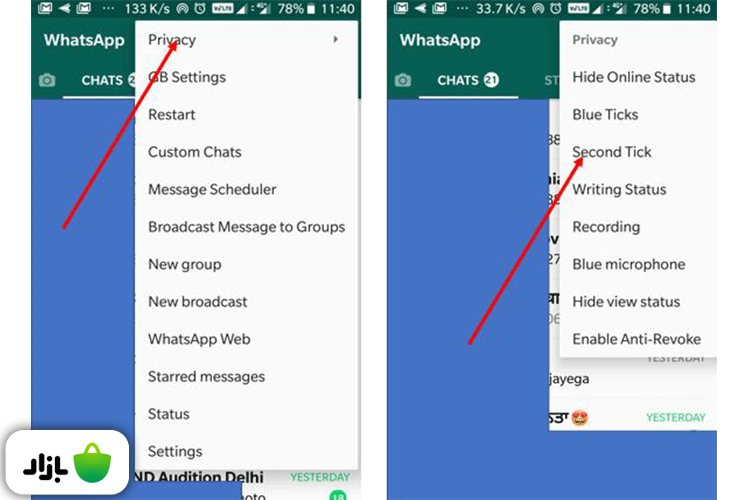
آیا راه دیگری برای
سؤالات متداول
علت یک تیک خوردن در واتس اپ چیست؟
یک تیک خاکستری نشان میدهد که پیام به سرور واتساپ ارسال شده اما هنوز به دستگاه گیرنده تحویل داده نشده است.
حذف تیک دوم خاکستری در واتساپ سامسونگ چگونه است؟
حذف تیک دوم خاکستری در واتساپ امکانپذیر نیست، اما میتوانید با خاموش کردن اینترنت، استفاده از حالت هواپیما یا نصب برخی از اپلیکیشنها، پیامها را بدون نمایش تیک دوم بخوانید.




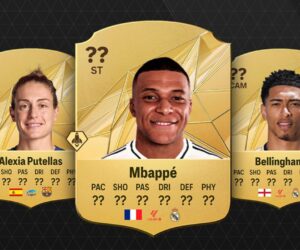








نظرات